Az automatikus helyreállítás és a számítógépes diagnózis állandó előkészítése a Windows 10 -ben - Hogyan javítsuk meg

- 2771
- 214
- Nemes Benjámin
Néhány Windows 10 felhasználó szembesül azzal a ténnyel, hogy a frissítések után, és néha egyértelműen meghatározott okok nélkül, amikor bekapcsol egy számítógépet vagy laptopot, az "automatikus helyreállítás előkészítése" folyamatosan megjelenik, a "számítógépes diagnosztika" változása, amely végül végül lefordítja az "Automatikus helyreállítás" képernyőt a Windows 10 képernyőre.
Ebben az utasításban, részletesen a lehetséges módszerekről, javítsa ki a Windows 10 állandó automatikus visszanyerését, és adja vissza a számítógép normál letöltését.
- Folyamatos automatikus helyreállítás kikapcsolása után, és az újratöltéskor nincs hibák
- Az automatikus helyreállításhoz vezető problémák manuálisan történő rögzítésének módjai
- Hogyan lehet letiltani a Windows 10 automatikus helyreállítást
- Videó utasítás
Automatikus helyreállítás csak a munka befejezése után, a Windows 10 munkáinak újraindítása után

Az egyik leggyakoribb lehetőség az automatikus helyreállítás előkészítése, a Windows 10 számítógép diagnosztizálása és az azt követő szakaszok csak a munka befejezése után mutatják be magukat, amikor bekapcsolják a számítógépet vagy a laptopot, és megnyomják a „Reloading Now” gombot vagy egy egyszerű újraindítást Megoldja a problémát. Az opció akkor is lehetséges, ha a probléma megjelenése attól függ, hogy mennyi ideig volt a számítógép nem állapotban, vagy hogy kikapcsolt -e az üzletből.
A fenti esetekben a probléma következő megoldásai segíthetnek:
- Válassza ki a Windows 10 gyors indítását (a leggyorsabb módszer és a szükséges, ha a probléma a PC -n fordul elő, miután kikapcsolja a kimenetet, és ne kapcsolja ki, akkor még nem áll készen).
- A lapkakészlet és az energiagazdálkodási illesztőprogramok manuálisan telepítse, és az Intel számára az Intel ME (Management Motor Interface) illesztőprogramjai a laptop vagy az alaplap hivatalos weboldaláról is, még akkor is, ha nem a legkiválóbbak a hivatalos weboldalon.
- PC -hez, amikor a gyors indítási funkció be van kapcsolva - ne húzza ki a számítógépet a hálózati tényezőktől.
A lényeg ebben az esetben az a tény, hogy a Windows 10 az alapértelmezett „gyors indítás” funkcióval és a munka befejezése nem kapcsolja ki a „teljesen”, hanem egyfajta ütközésbe kerül. Ha a lapkakészülék -illesztőprogramok helytelenül működnek és energiakezeléssel rendelkeznek (és vannak olyan esetek, amikor az ilyen helytelen munkát az automatikusan telepített Windows 10 illesztőprogramok, kompatibilitásuk ellenére okozják), valamint a teljes teljesítményvesztés (például kikapcsoltak, kikapcsoltak kikapcsoltak. A PC a kimenetből), az ebből a gibbernából való visszatérés hibás működéshez és automatikus helyreállításhoz vezethet.
Az automatikus helyreállítást okozó problémák javítása manuálisan
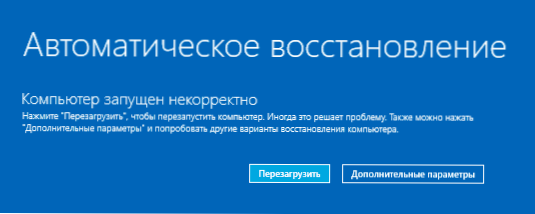
A Windows 10 számítógép automatikus diagnosztikája után a felhasználó eljut az „Automatikus helyreállítás” képernyőre, amely hozzáférést biztosít a probléma kijavításához felhasználható különféle helyreállítási eszközökhöz:
- Az "Automatikus helyreállítás" képernyőn kattintson a "További paraméterek" gombra.
- A helyreállítási környezet megnyitott menüjében keresse fel a "Hibakeresések keresése és kiküszöbölése" - "További paraméterek" elemre.

- A megjelenő menüben sok helyreállítási lehetőséget használhat egyszerre, attól függően, hogy mi a probléma, amely után felmerült a probléma. Ha ezt nem tudja biztosan, azt javaslom, hogy használja a sorrendet a sorrendben.

- Ha a probléma bármilyen program telepítése után jelentkezett, manipulációkkal a Windows 10 rendszer regisztrációjával, próbálja ki "Rendszer-visszaállítás" A helyreállítási pontok használatához. Ha megvan, akkor valószínű, hogy a probléma meg tudja oldani a problémát.
- Ha az "automatikus helyreállítás" zavarni kezdett a Windows 10 frissítések telepítése után, lépjen a szakaszra "A frissítések törlése" És először próbálja ki az "Utolsó javítás törlése" című elemet, és ha nem segít, akkor "Törölje az összetevők utolsó frissítését". Ha jelszót kérnek, és ha nincs fiókja jelszava, hagyja üresen, vegye figyelembe azt is, hogy ha a rendszer bejáratát a PIN -kód szerint hajtják végre, akkor be kell írni, de a jelszót, de a jelszót.
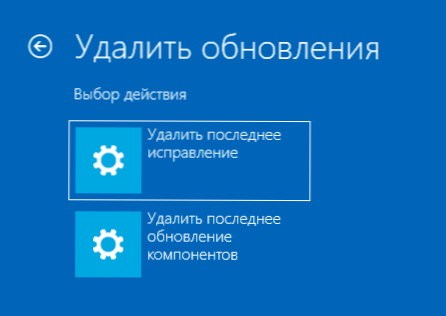
- Ha állandó előkészítés az automatikus restaurációhoz az energia meghibásodása után, egy második operációs rendszer telepítése vagy merevlemez -meghajtó szakaszaival ellátott műveletek, próbálja meg használni az elemet "A helyreállítás a betöltéskor". Ezenkívül hasznos utasítások lehetnek a Windows 10 bootloader visszaállításához.
- Ha egyik lehetőség sem segít, ellenőrizze, hogy működik -e a biztonságos mód, ehhez válassza a menüben "A paraméterek betöltése", Nyomja meg a "Újratöltés" gombot, és a betöltési beállítások letöltési menüje után nyomja meg a 4 vagy F4 gombot a biztonságos mód belépéséhez. Ha biztonságos módban sikerül, akkor talán lemondhatja a probléma megjelenését megelőző műveleteket. További információ a témáról - Biztonságos Windows 10.
Szélsőséges esetekben ne felejtse el a „Visszaadja a számítógépet az eredeti állapotba” című pontot a „Hibakeresések keresése és kiküszöbölése” menüben, amely lehetővé teszi a Windows 10 automatikus megerősítését, ideértve az adatainak megóvását is.
Hogyan lehet letiltani a Windows 10 automatikus helyreállítást
Lehetőség van letiltani a Windows 10 automatikus helyreállításának kezdetét, és ellenőrizni, hogy a rendszer hogyan vezet ebben az esetben - bizonyos esetekben ez az operációs rendszer normál betöltéséhez vezet, néha lehetővé teszi annak meghatározását, hogy pontosan mi a probléma a probléma. Az automatikus helyreállítás kikapcsolása:
- Mint az előző módszernél (1-3. Lépés), lépjen a rendszer helyreállítási eszközeihez.
- Nyissa meg a "Parancsállvány" elemet.
- Írja be a parancssorba
Bcdedit /set current helyreállított no
És kattintson az Enter elemre.
- Csukja be a parancssort, válassza a "Kapcsolja ki a számítógépet", majd kapcsolja be újra.
A jövőben az automatikus helyreállítás visszaadása, amely néha hasznos lehet - használja a parancssort (az adminisztrátor nevében, ha azt a Works Windows 10 -ben indítják) és a parancsot)
Bcdedit /set current helyreállított igen
Végtelen automatikus Windows 10 - Videó
Ha továbbra is segítségre van szüksége, írja le a probléma helyzetét és lehetséges okait a megjegyzésekben, megpróbálok tippet adni.
- « Hogyan lehet letiltani a képernyő bemondó ablakokat 10
- Hogyan lehet ellenőrizni egy számítógépet a vírusok online - 10 módon »

